DNS-Vorlage deaktivieren
Du hast für deine Website oder E-Mails eine unserer DNS-Vorlagen aktiviert, möchtest nun aber wieder zurück zu cyon wechseln? Nichts leichter als das, denn die Vorlage kann einfach wieder deaktiviert werden wie folgend beschrieben. Falls dabei Fehler auftreten sollten, findest du im Abschnitt «Fehler beim Deaktivieren von DNS-Vorlagen» noch weitere Informationen.
- 1
- Melde dich im my.cyon an und wähle im Produktwechsler die gewünschte Domain aus.

Der «Produktwechsler» im my.cyon - 2
- Öffne den «DNS-Editor» über das Menü «Webhosting», «Sitebuilder» oder «Domain».
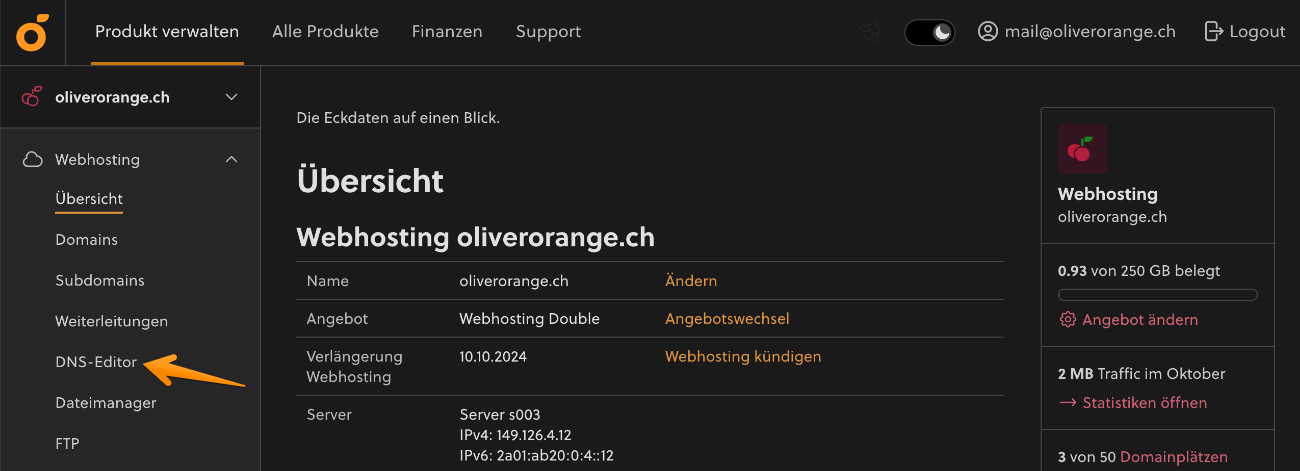
Menü «DNS-Editor» - 3
- Im Abschnitt «DNS-Vorlagen» auf der rechten Seite siehst du aktive DNS-Vorlagen. Klicke rechts davon auf das rote Icon um diese zu deaktivieren.
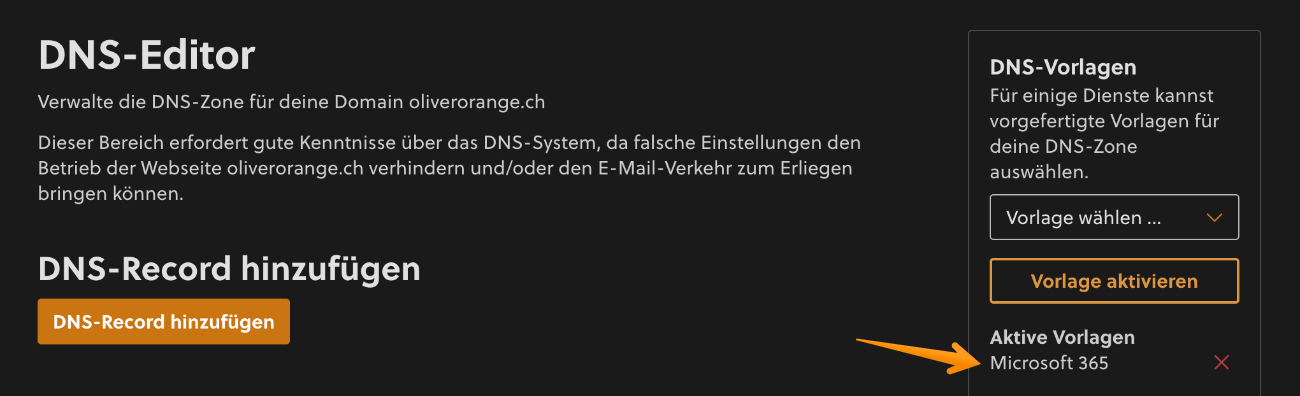
DNS-Vorlage zum Deaktivieren auswählen - 4
- In der erscheinenden Übersicht wird angezeigt, welche Einträge durch das Deaktivieren der DNS-Vorlage entfernt werden. Bestätige den Vorgang über die Schaltfläche unten rechts.
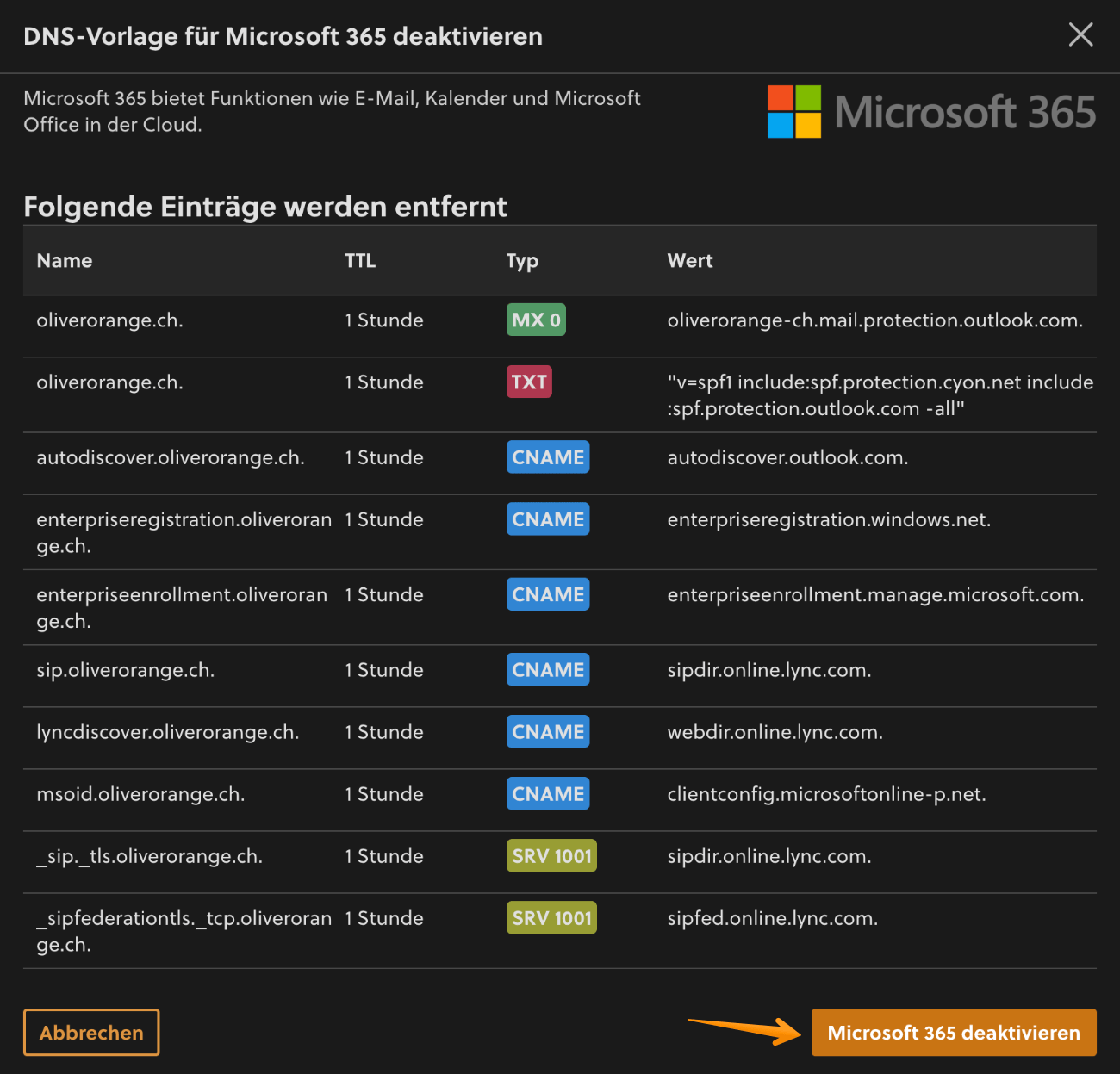
DNS-Vorlage aktivieren - 5
-
Die DNS-Einträge werden im Hintergrund angepasst und dir nach dem Neuladen der Seite bereits korrekt im DNS-Editor angezeigt. Beachte jedoch, dass die effektive Änderung erst nach Ablauf der TTL von 4 Stunden zum Tragen kommt. Werden dabei die Nameserver geändert wie beispielsweise bei Wix, so dauert es sogar bis zu maximal 24 Stunden.
Treten beim Deaktivieren Fehler auf, findest du Hilfe in folgendem Abschnitt.
Fehler beim Deaktivieren von DNS-Vorlagen
In Ausnahmefällen kann es zu Fehlern kommen während dem Deaktivieren. Dabei wird dir eine Fehlermeldung angezeigt und es gibt einen entsprechenden Eintrag im Abschnitt «DNS-Log». Oft sind entweder manuell angepasste DNS-Einträge die Ursache oder dass der Prozess beim Deaktivieren nicht zu Ende geführt werden konnte.
Falls deine DNS-Zone keine manuellen Anpassungen enthält und Website sowie E-Mails über dein cyon-Webhosting laufen sollen, kannst du einfach die DNS-Zone zurücksetzen gemäss unserer Anleitung «DNS-Zone zurücksetzen».
Bist du unsicher oder hast du eigene DNS-Einträge, die extern zeigen, melde dich per E-Mail bei unserem Support unter Angabe der betroffenen Domain und deinem Support-Code.
- Kategorien
-
DNSVerbindung zur Website